
Mark Lucas
0
2184
34
Pametni telefoni ne omogućuju nam samo pristup internetu kamo god krenemo. Oni također mogu donijeti internet na druge naše uređaje. Iako su planovi povezivanja nekad bili skupi, porast brzog mobilnog interneta zabilježio je pad cijena i povećanje brzine podataka.
Sada je moguće raditi gotovo s bilo kojeg mjesta, na bilo kojem uređaju, pod uvjetom da imate mobilnu vezu. Danas ćemo pogledati kako dijeliti internetsku vezu s vašeg iPhonea na druge uređaje putem Wi-Fi-ja, Bluetooth-a i dobrog starog USB-a.
Što je mobilna žarišna točka?
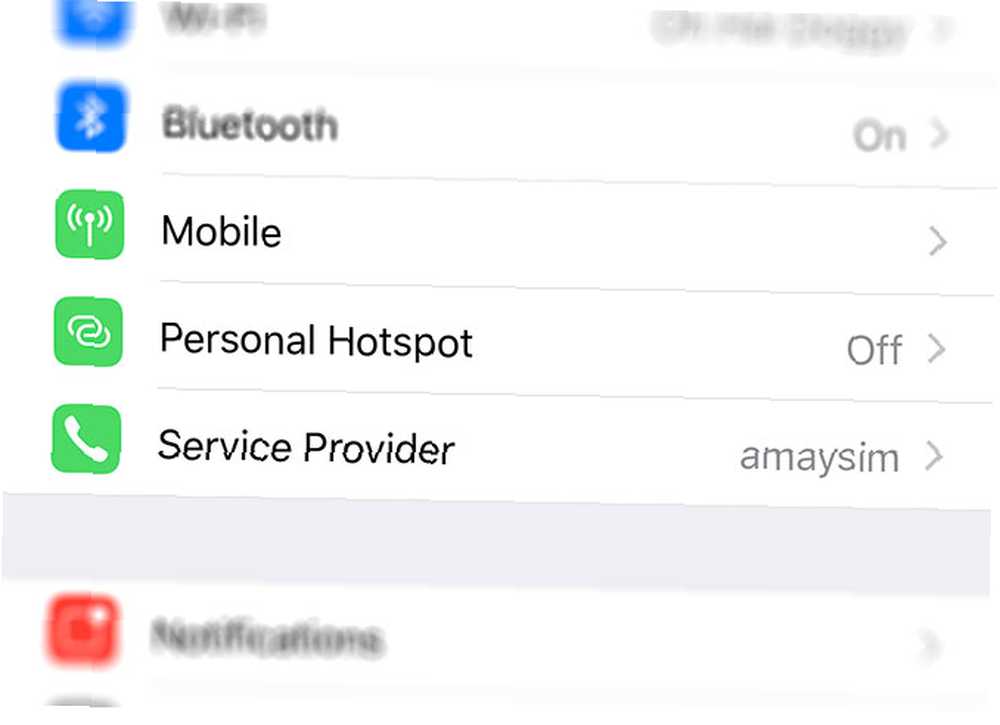
mobilna žarišta način je za dijeljenje internetske veze vašeg pametnog telefona s drugim uređajima. Uvjet “Hotspot” odnosi se uglavnom na Wi-Fi veze, ali u svrhu ovog članka pokrivat ćemo i Bluetooth i USB povezivanje.
Appleov iPhone ovu značajku naziva kao Osobni hotspot, opciju koju ćete pronaći ispod postavke app. To je jedan od načina da dobijete Wi-Fi bez pravog internetskog pružatelja usluga Kako do Wi-Fi-a bez davatelja internetskih usluga: 5 metoda kako doći do Wi-Fi-a bez davatelja internetskih usluga: 5 metoda nemate redovan davatelja internetskih usluga? Ne brinite, i dalje možete biti na mreži gdje god bili bez davatelja internetskih usluga. .
Kako omogućiti mobilnu žarišnu točku na iPhoneu
Kreni prema Postavke> Osobna žarišta i pomaknite preklopku prema Na položaj za omogućavanje žarišta. Ovu opciju možda nećete pronaći u izborniku Postavke. U tom slučaju morat ćete dvaput provjeriti plan ili kontaktirati operatera.
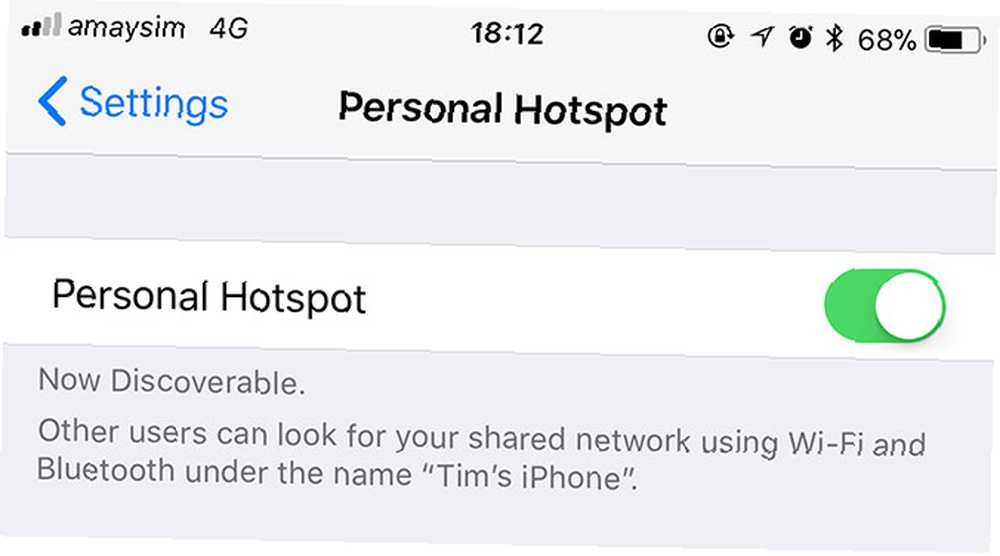
Možda ćete vidjeti Postavljanje osobne žarišta opciju koja će pokušati omogućiti značajku, ali često će vaš operater morati intervenirati. Ili vam se čini da možete omogućiti vruću točku, ali prilikom pokušaja neće se povezati nijedan uređaj (ili je vaš iPhone odsutan s popisa mreža).
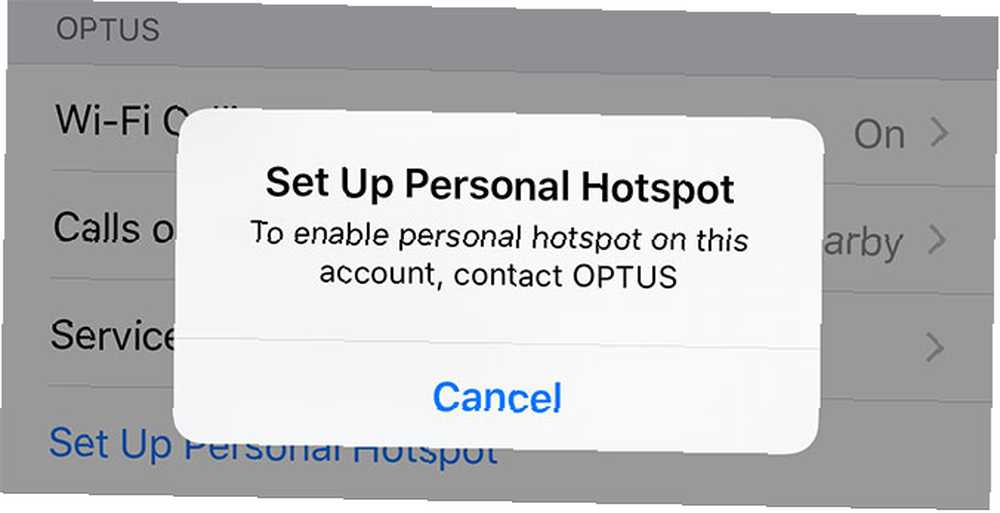
Nažalost, često se pojavljuju problemi s korištenjem vašeg iPhonea kao žarišta iPhone Hotspot ne radi? Kako popraviti iPhone Hotspot ne Tethering ne radi? Kako popraviti iPhone Tethering Osobno žarište ne radi? Evo načina za rješavanje problema s povezivanjem. , Govoreći iz iskustva, imao sam problema s obzirom na to da mi je operater onemogućio uslugu na svom računu, a to je trajalo nekoliko tjedana pokušaja ispravljanja. Ako ste u nedoumici, krivite svog prijevoznika.
Kako se spojiti na iPhone Hotspot
Da biste se povezali s internetskom pristupnom točkom putem Wi-Fi-ja:
- Kreni prema Postavke> Osobna žarišta na vašem iPhoneu.
- Na prijenosnom računalu ili drugom mobilnom uređaju pronađite svoj iPhone na popisu dostupnih mreža i odaberite ga.
- Unesite lozinku prikazanu na zaslonu vašeg iPhonea ispod Osobni hotspot i povezati.
- Jednom kada se povežete, vidjet ćete plavu traku na vrhu zaslona. Dodirnite za brzo prebacivanje svoje žarišne točke.
Da biste se povezali s internetskom pristupnom točkom putem Bluetooth-a:
- Omogućiti Osobni hotspot ispod vašeg iPhonea postavke app.
- Kreni prema Postavke> Bluetooth i provjerite je li omogućen Bluetooth i da li ste otkriveni.
- Na prijenosnom računalu ili drugom mobilnom uređaju pokušajte par sa svojim iPhoneom tražeći dostupne Bluetooth uređaje.
- Kad se upari, uputite se prema računalu Mreža postavke gdje biste trebali pronaći vaš iPhone naveden kao mrežno sučelje.
- Pod pretpostavkom da je to vaša jedina aktivna veza, vaše računalo bi se trebalo automatski povezati.
Da biste se povezali s iPhone hotspot-om putem USB-a (samo prijenosna računala i računala):
- Omogućiti Osobni hotspot pod, ispod postavke.
- Spojite svoj iPhone na računalo pomoću gromobrana.
- Na računalu se uputite prema svom Mreža postavke u kojima biste trebali pronaći svoj iPhone naveden kao USB mrežno sučelje (Windows strojevi mogu prvo instalirati upravljačke programe).
- Pod pretpostavkom da je to vaša jedina trenutno aktivna veza, vaše se računalo trebalo automatski povezati.
Wi-Fi je općenito najlakši način povezivanja, dok je USB veza najpouzdanija. Nikad nisam postigao uspjeh da iPhone i MacBook Pro dijele vezu putem Bluetooth-a (vjerojatno zbog dodirane Bluetooth kartice).
Ako se odlučite za USB put, vaše računalo će također napuniti vaš iPhone (nešto na što morate imati u vidu da radite na bateriji prijenosnog računala). Dijeljenje internetske veze putem Wi-Fi-ja znatno će isprazniti bateriju vašeg iPhone-a. Vodič za veliku iPhone bateriju Vodič za veliku bateriju iPhonea Svi se brinu o svojim baterijama na pametnom telefonu, tako da razbacimo nekoliko mitova i riješimo nekoliko rezultata. , Što više uređaja dijelite, više energije ćete koristiti.
Koliko podataka upotrebljava vruća točka?
Koliko podataka koristite dok su vezani zaista ovisi o tome koliko ste svjesni da koristite. Pozadinske nadogradnje i sigurnosne kopije doista mogu usisati puno podataka, pa se isplati znati koliko je žedno učitavanje računala kako bi se spriječilo veliko preuzimanja ili prijenosa..
Ako se redovito oslanjate na internetsku pristupnu točku svog iPhonea, možda biste htjeli ograničiti koje aplikacije mogu pristupiti internetu. To možete učiniti ručno pomoću aplikacije vatrozida, ali puno je lakše umjesto toga koristiti Način putovanja (7,99 USD):
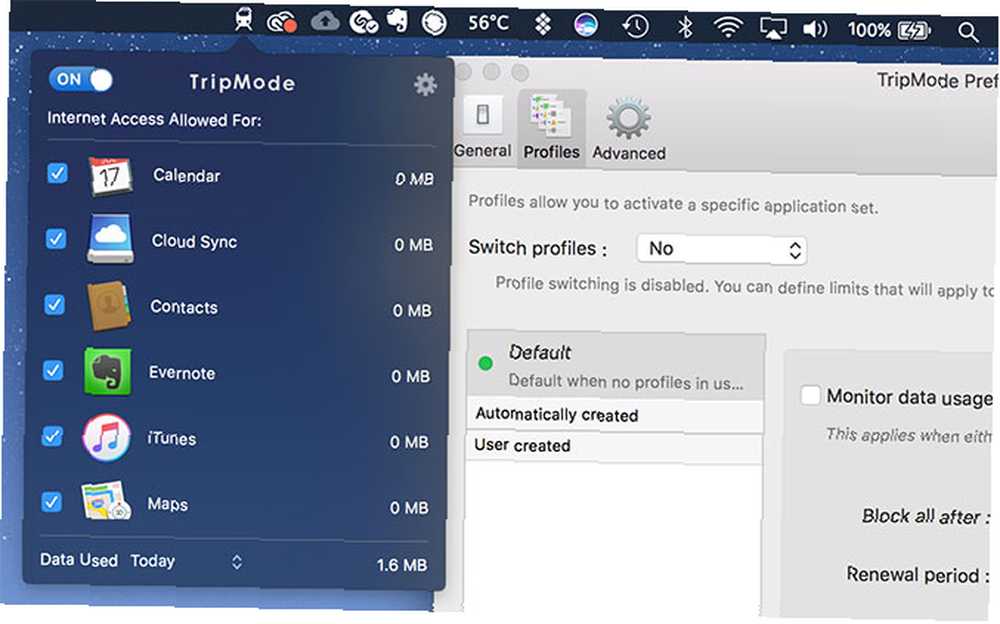
Način putovanja je mali uslužni program koji je posebno osmišljen za spremanje podataka pri upotrebi mobilnih žarišta. Aplikacija otkriva kada upotrebljavate žarišnu točku i uskraćuje povezanost s aplikacijama koje nisu na vašoj listi.
To vam omogućuje rad s aplikacijama kao što su Safari i Slack, dok onemogućujete pozadinske nadogradnje, sigurnosne kopije iCloud, torrent klijente i usluge pohrane u oblaku. Možete čak kreirati profile s različitim pravilima za različite veze i u međuvremenu ih prebacivati.
To je pomalo i skriveni alat za produktivnost, jer ograničenje pristupa internetu može ukloniti i ometanje.
Je li sigurno koristiti osobnu vruću točku?
Ako javno dijelite internetsku vezu putem Wi-Fi-ja, možda biste bili zabrinuti zbog sigurnosti.
Najvažnije je zapamtiti da ne dijelite pristup podacima s vašeg iPhonea. Vaš uređaj djeluje kao "prolaz" za pristup širem internetu. Vaši osobni podaci nisu dostupni čak i ako nekome drugom date lozinku za pristupnu točku.
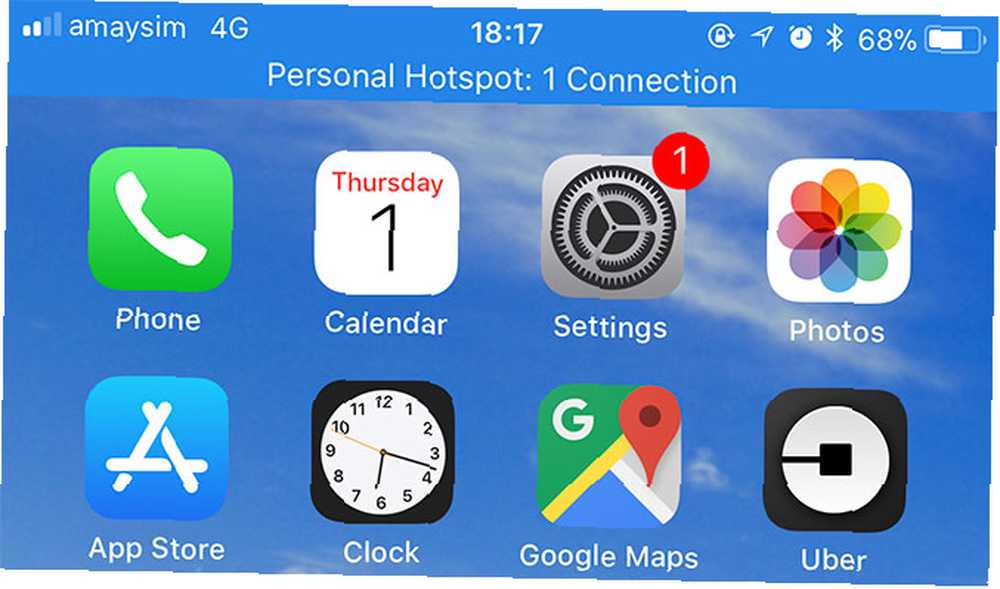
Uvijek možete vidjeti koliko je uređaja trenutno povezano pregledom vašeg iPhonea. Ako dijelite vezu, plava se traka pojavit će na vrhu zaslona koja vas obavještava. Možete pokrenuti sve i promijeniti lozinku isključivanjem svoje žarišne točke ispod Postavke> Osobna žarišta.
Imajte na umu da svatko tko ima pristup vašoj žarišnoj točki može upotrijebiti vaše podatke, tako da je možda vrijedno tražiti od njih da ne preuzimaju velike datoteke ili streaming videozapisa. Možete promijeniti ime svoje žarišne točke ako promijenite naziv svog uređaja u Postavke> Općenito> O tvrtki> Naziv.
Pristupite internetu bilo gdje sa svojim iPhoneom
Mogućnost da odnesete prijenosno računalo ili tablet bilo gdje i povežete se s internetom putem pametnog telefona. Brže stanične veze transformiraju način na koji radimo, putujemo i igramo se. 5G internet će ovo samo dodatno gurnuti.
Da biste uštedjeli na mobilnim podacima, razmislite o potrazi za besplatnim Wi-Fi-jem Kako pronaći besplatan neograničen Wi-Fi pristup internetu gotovo bilo gdje Kako pronaći besplatan neograničen Wi-Fi pristup internetu gotovo svuda Ništa bolje od snimanja besplatnog Wi-Fi-ja. Evo nekoliko načina za pronalaženje besplatnog neograničenog Wi-Fi-ja bez obzira gdje se nalazite. kad je to moguće, umjesto da upotrebljavate iPhone pristupnu točku.











